|
오늘은 그림과 같이 띄어 쓰기라던가 탭 문자 등을 삽입하면 그에 해당하는
서식 기호가 보이게 되는데 이것을 보이게 하거나 감추는 방법에 대하여 알아보겠습니다.

[ 단락 기호 표시만 보이거나 감출 경우 ]
<1>
보기 메뉴에서
단락 기호 표시
메뉴를 클릭합니다.
[ 단락 기호 표시 뿐 아니라 그 외의 서식
기호를 보이거나 감출 경우 ]
<1>
도구
메뉴에서
옵션 메뉴를
클릭합니다.
<2>
화면 표시 탭의 서식 기호에서 원하는
항목을 선택 또는 해제합니다.
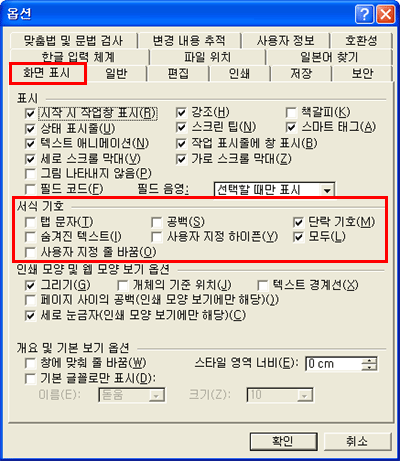
|